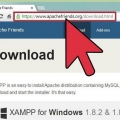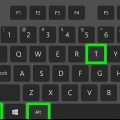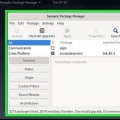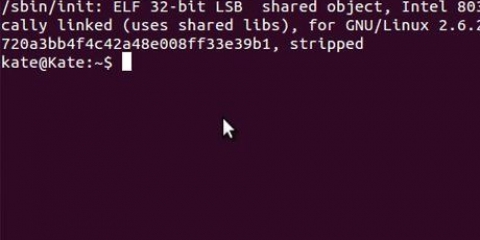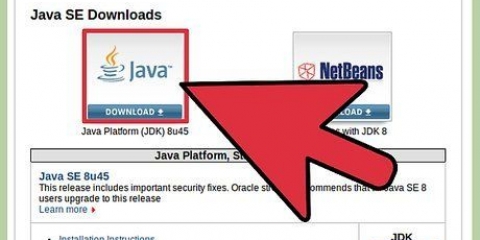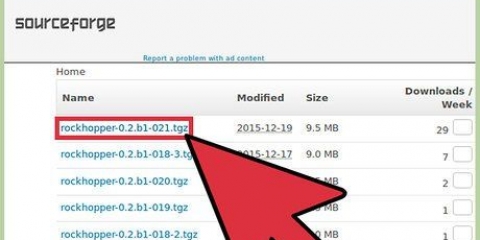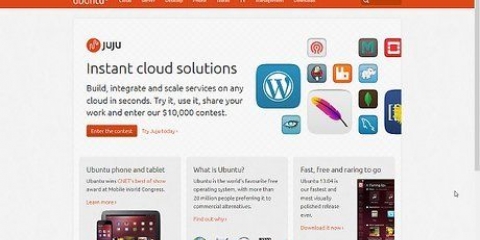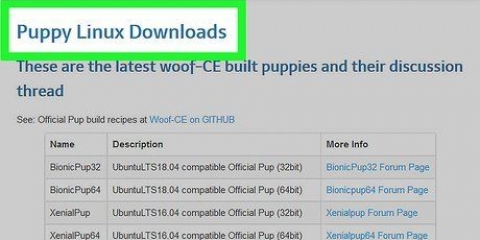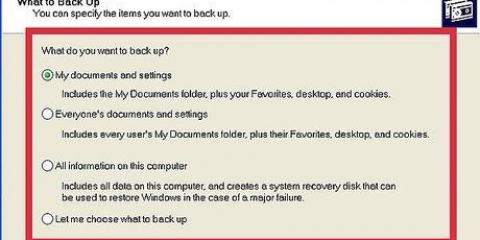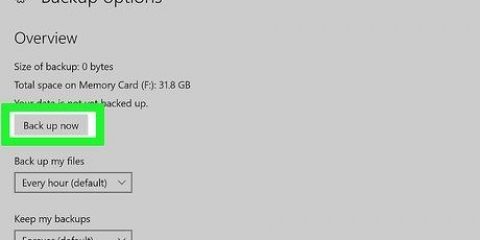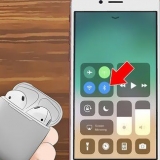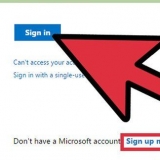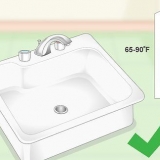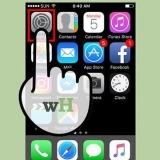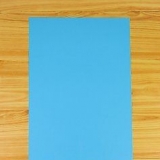sudo chmod +x xampp-linux-x64-5.6.3-0 installatör.springa Du kan dra den nedladdade filen till ett terminalfönster för att automatiskt ange filnamnet och platsen.




Öppna Terminal, skriv sudo nano /etc/rc.lokal och tryck på Enter för att öppna filen rc.lokal öppna i editorn. Du kan nano ersatt med din favorittextredigerare. gemensam /opt/lampp/lampp start till regeln för avsluta 0. Spara filen rc.lokal på och stäng den.
sudo /opt/lampp/lampp säkerhet Du kan nu ställa in ett lösenord för XAMPP, du kan ställa in säkerhetsinställningarna för MySQL och du kan skapa lösenord för MySQL, phpMyAdmin och FTP. Hämtar XAMPP .-användarnamnet lampa.


cd /opt/lampp sudo ./manager-linux-x64.springa
Öppna din textredigerare och skriv: Spara filen som testa.php och lägg den i mappen /opt/lampp/htdocs/ Öppna din webbläsare och skriv http://localhost/test.php. Du bör nu se texten "Hej världen!" att komma.
Skapa en databas i MySQL
Installera xampp på linux
XAMPP (för olika operativsystem, Apache, MySQL, PHP, Perl) är en Apache-distribution som du kan använda för att sätta upp en lokal webbserver för att utveckla och testa webbplatser. XAMPP fungerar som en aktiv webbserver, så att du kan testa webbplatser och appar lokalt. XAMPP är lätt att konfigurera eftersom det mesta av installationen är automatiserad.
Steg
Del 1 av 3: Installera XAMPP

1. Ladda ner XAMPP-installationsprogrammet. Du kan ladda ner den på apachevänner.org/nedladdning.html. Se till att du laddar ner rätt version för ditt system (32-bitars eller 64-bitars).
- I den här artikeln använder vi 64-bitars version 5.6.3 som exempel. Ändra kommandona baserat på den version du använder.

2. Öppna terminalen. Innan du kan installera XAMPP måste du ändra behörigheterna för den nedladdade filen så att den kan köras.

3. Ändra behörigheter. Ange följande kommando och tryck på Enter och ange ditt lösenord när du uppmanas:

4. Öppna installationsprogrammet. När du har ändrat behörigheterna kan du öppna installationsprogrammet för att installera XAMPP. Skriv följande kommando och tryck på Enter:
sudo ./xampp-linux-x64-5.6.3-0 installatör.springa

5. Följ instruktionerna för att installera XAMPP. Installationsprogrammet leder dig genom processen steg för steg. De flesta användare kan lämna alla alternativ på sina standardvärden.
Du kan välja alternativet "Lär dig mer om BitNami för XAMPP" bocka av om du inte är intresserad av mer information om BitNami.
Del 2 av 3: Konfigurera XAMPP

1. Starta XAMPP. Du kan starta XAMPP från terminalen med följande kommando. Du kanske måste ange ditt lösenord igen.
- sudo /opt/lampp/lampp start

2. Öppna XAMPP-startsidan i din webbläsare. Öppna en webbläsare och skriv http://localhost/xampp/ i adressfältet. När XAMPP körs kommer du nu att se välkomstsidan. På så sätt kan du testa om XAMPP körs korrekt.

3. Ställ in XAMPP att starta när Linux startar. Om du vill att XAMPP alltid ska köras när din dator är på och du är inloggad kan du lägga till en rad i filen rc.lokal:

4. Konfigurera dina säkerhetsinställningar. XAMPP installeras utan lösenord, men det rekommenderas inte att köra XAMPP utan säkerhet. Du kan konfigurera alla säkerhetsinställningar med följande kommando. Detta gör att du successivt kan ställa in olika aspekter av säkerhet.

5. Aktivera "eAccelerator". XAMPP inkluderar `eAccelerator` som är ett optimeringsverktyg för PHP-utveckling. Om du vill använda den behöver du filen /opt/lampp/etc/php.ini öppna och ; ta bort början av följande rader. Starta om XAMPP efter att du har sparat filen.
;tillägg="accelerator.så"
accelerator.shm_size="16"
accelerator.cache_dir="/opt/lampp/tmp/eaccelerator"
accelerator.aktivera="1"
accelerator.optimizer="1"
accelerator.check_mtime="1"
accelerator.debug="0"
accelerator.filter=""
accelerator.shm_max="0"
accelerator.shm_ttl="0"
accelerator.shm_prune_period="0"
accelerator.shm_only="0"
accelerator.komprimera="1"
accelerator.compress_level="9"
Att lösa problem
 1. Lös problemet med ett fel när du startar XAMPP. Om du får felmeddelandet "Kan inte återställa segmentskyddet efter omlokalisering: Tillstånd nekad?" startar, då finns det en konflikt med SELinux.typ sudo /usr/sbin/setenforce 0 och tryck på Enter. Nu ska du kunna starta XAMPP utan problem.
1. Lös problemet med ett fel när du startar XAMPP. Om du får felmeddelandet "Kan inte återställa segmentskyddet efter omlokalisering: Tillstånd nekad?" startar, då finns det en konflikt med SELinux.typ sudo /usr/sbin/setenforce 0 och tryck på Enter. Nu ska du kunna starta XAMPP utan problem. 2. Lös problemet om inga bilder kan ses på XAMPP-sidan. Om XAMPP körs, men du inte ser några bilder i webbläsaren, så finns det en konflikt mellan Apache och vissa Linux-versioner.
2. Lös problemet om inga bilder kan ses på XAMPP-sidan. Om XAMPP körs, men du inte ser några bilder i webbläsaren, så finns det en konflikt mellan Apache och vissa Linux-versioner.- Öppna filen /opt/lampp/etc/httpd.konf.
- Radera # från #EnableMMAP av och #EnableSendfile av.
- Starta om XAMPP. Nu kan du se bilderna om det är bra.
Del 3 av 3: Använda XAMPP

1. Lägg till filer till XAMPP-servern. Du kan lägga till filer till din lokala XAMPP-server genom att lägga dem i följande mapp. Detta är "root"-katalogen för din lokala XAMPP-webbserver. Webbservern har tillgång till alla filer i denna mapp:
- /opt/lampp/htdocs/

2. Öppna det grafiska verktyget för att konfigurera XAMPP. XAMPP innehåller ett konfigurationsprogram, med vilket du kan ändra inställningar via ett grafiskt gränssnitt. Du öppnar programmet med följande kommandon:

3. Testa om PHP fungerar korrekt. Om servern körs kan du köra ett snabbtest för att säkerställa att servern hanterar PHP korrekt.

4. Installera webbtjänster du vill testa. Nu när du har konfigurerat servern kan du installera tjänster som Drupal och Wordpress. För detaljerade instruktioner, se här:
Оцените, пожалуйста статью